تمهيد
من المهم أن تراقب دومًا أداء الخادوم، ولمساعدتك في ذلك يوفِّر DigitalOcean مخططات Droplet Graphs التي تعرض أداء خادومك بشكلٍ بصري. سننظر في هذا الدرس إلى كيفية الاستفادة من المخططات المتوافرة افتراضيًا، إضافةً إلى المخططات التي سنحصل عليها بعد تثبيت عميل DigitalOcean، الذي هو أداةٌ صغيرةٌ تجمع معلوماتٍ عن الذاكرة واستهلاك القرص وعن أكثر العمليات استعمالًا للمعالج وللذاكرة في النظام.

المخططات الافتراضية
لعرض مخططات أحد الخواديم، فاضغط على اسمه في صفحة Droplet:
عند الضغط على اسم الخادوم، فستنتقل مباشرةً إلى صفحة Graphs. وإذا خرجتَ من صفحة Graphs فيمكنك العودة إليها بالضغط على رابط Graphs في شريط التنقل الظاهر على اليسار:
يمكن عرض إحصائيات Droplet Graphs لآخر 6 ساعات، أو 24 ساعة، أو 7 أيام، أو 30 يوم. وتتوافر ثلاثة مخططات لأي خادوم:
- مخطط «Bandwidth public» (التراسل الشبكي الخارجي) يُظهِر استهلاك التراسل الشبكي للاتصالات الخارجية بواحدة ميغابت في الثانية. يظهر التراسل الشبكي للاتصالات الواردة باللون البنفسجي الداكن، أما التراسل الشبكي للاتصالات الصادرة فسيظهر باللون البنفسجي الفاتح.
- مخطط «CPU» (وحدة المعالجة المركزية) يُظهِر نسبةً مئويةً لمقدار استهلاك طاقة المعالجة، وتظهر عمليات المستخدم باللون الأزرق الفاتح، بينما تظهر عمليات النظام باللون الأزرق الداكن.
- مخطط «Disk I/O» (الكتابة والقراءة على القرص) يُظهِر عمليات القراءة والكتابة بواحدة ميغابايت في الثانية، وتُمثَّل عمليات القراءة باللون الأخضر الداكن، أما عمليات الكتابة فتظهر باللون الأخضر الفاتح.
أما إذا فعّلتَ الشبكات الخاصة، فستستطيع الوصول إلى مخططٍ رابع لتتبع التراسل الشبكي الخاص. وكما في مخطط «Bandwidth public»، لن يظهر هذا المخطط إلا إذا كان هنالك تراسل شبكي فعلي، وعندئذٍ سيُعرَض مخططٌ باسم «Bandwidth private» التي يُظهِر استهلاك التراسل الشبكي الخاص بواحدة ميغابت في الثانية؛ يظهر التراسل الشبكي للاتصالات الواردة باللون البنفسجي الداكن، أما التراسل الشبكي للاتصالات الصادرة فسيظهر باللون البنفسجي الفاتح.
عندما تضع الفأرة فوق أحد المخططات، فسيُعرَض خطٌ عموديٌ في جميع المخططات إضافةً إلى مربع صغير يحتوي على القيم المرتبطة بهذه اللحظة الزمنية. يمكنك أن تلحظ في الصورة الآتية أنَّ المربع سيعرض حالة النظام في الساعة 12:12 مساءً في تاريخ November 21, 2016:
المخططات الإضافية التي تظهر بعد تثبيت العميل
المخططات الافتراضية تُقاس وتُحسَب باستخدام أدوات خارجية، ولا تتطلب أي شيءٍ خاص في الخادوم نفسه. أما الإحصائيات الأخرى (كاستهلاك الذاكرة والقرص) تتطلب جمعًا للبيانات من داخل الخادوم. يوفِّر عميل DigitalOcean (الذي هو أداةٌ صغيرةٌ تعمل على الخادوم) المعلومات الإضافية حول استهلاك الذاكرة والقرص. يمكنك تعلم المزيد من المعلومات حول عميل DigitalOcean وكيفية تثبيته في درس «كيفية تثبيت واستخدام عميل DigitalOcean لإظهار المزيد من المخططات للخادوم».
يمكن تثبيت العميل تلقائيًا أثناء إنشاء الخادوم عبر تفعيل الحقل «Monitoring» كما هو موضَّح في هذه الصورة:
يمكن أيضًا تثبيت العميل يدويًا باتباع التعليمات الواردة في الصفحة الموجودُ رابطها أعلى المخططات:
بعد تفعيل العميل، فستملك وصولًا إلى مخططاتٍ إضافيةٍ التي تتضمن:
- مخطط «Memory» الذي يُظهِر نسبة استهلاك الذاكرة الفيزيائية RAM.
- مخطط «Disk Usage» الذي يُظهِر نسبة المساحة المستخدمة في القرص الصلب المرتبط بالخادوم.
- مخطط «Top processes» يُظهِر أكثر العمليات التي تعمل على الخادوم استهلاكًا للموارد، والمرتّبة عبر استهلاك المعالج أو الذاكرة. وهذا المخطط لا يُظهِر أيّة بيانات من الماضي، وإنما سيُظهِر البيانات اللحظية فقط.
المرور بالفأرة على أيّ مخطط سيؤدي إلى إظهار مربع يحتوي على تفاصيل استهلاك الموارد في اللحظة الحالية:
أخيرًا، إذا كنتَ قد فعّلتَ الشبكة الخاصة واستخدمتها، فستُعرَض سبعة مخططات في الصفحة السابقة:
الخلاصة
رأينا ما هي المخططات المتوافرة لخواديم DigitalOcean. إذا دلّت تلك المخططات على مشاكل في الأداء، فيتوجّب عليك تتبّع الخلل ومُحاولة إصلاحه. ألق نظرة على دروسنا السّابقة لتجد فيها أمثلة عن تحسين أداء مُختلف جوانب الخادوم.
ترجمة -وبتصرّف- للمقال How To Track Droplet Performance with DigitalOcean Droplet Graphs لصاحبته Melissa Anderson


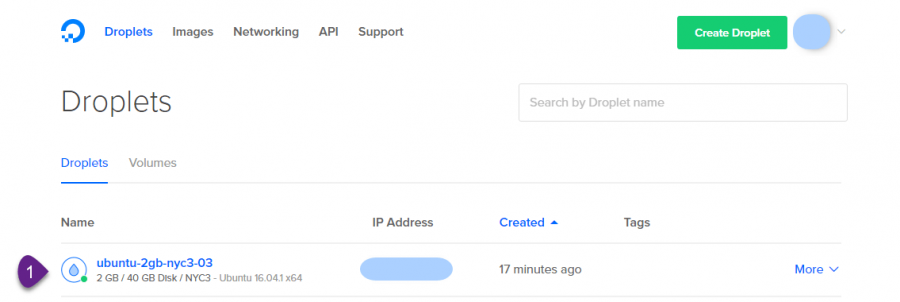
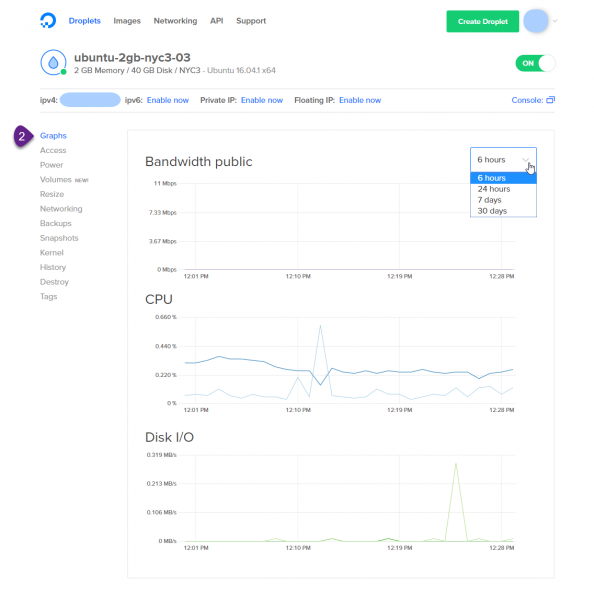
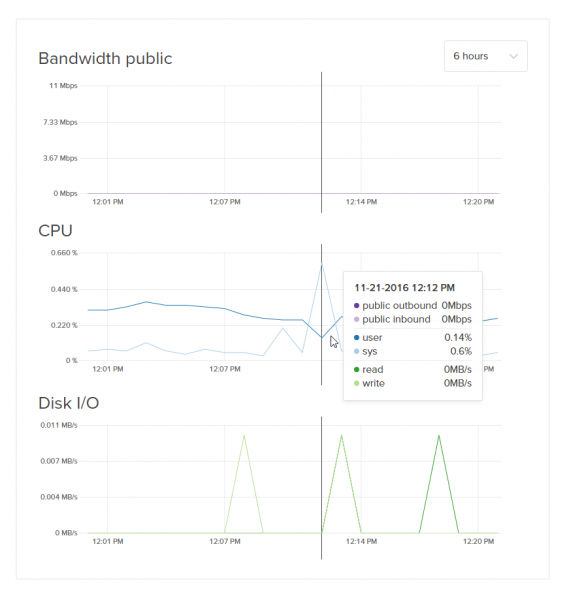
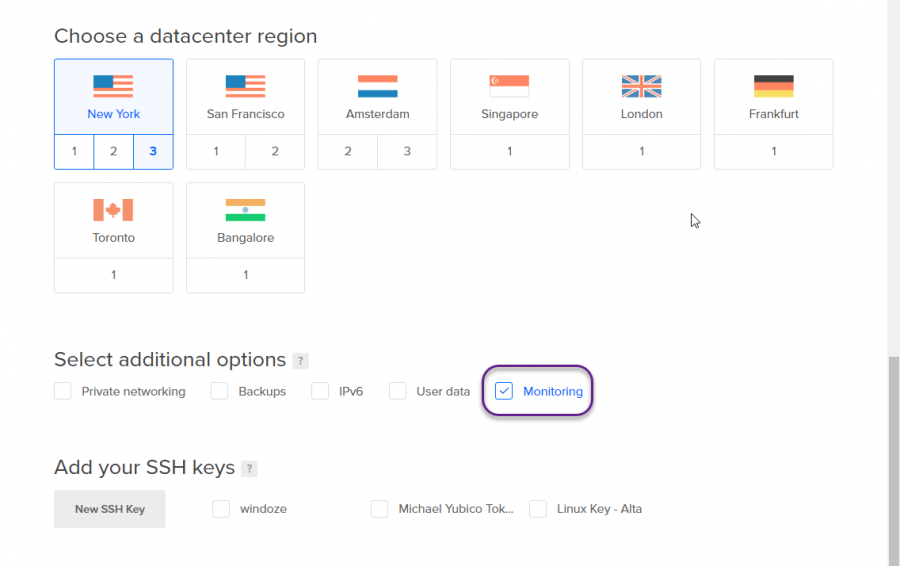
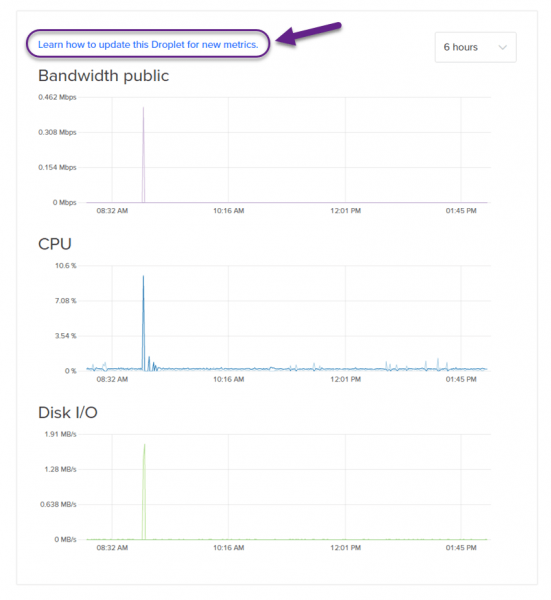
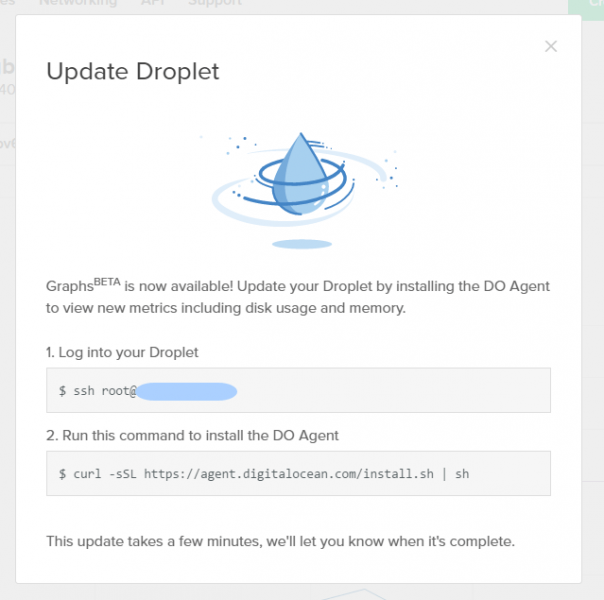
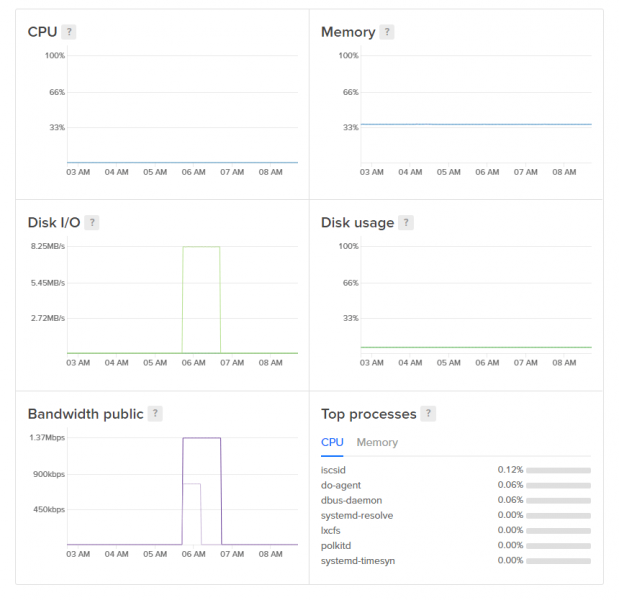
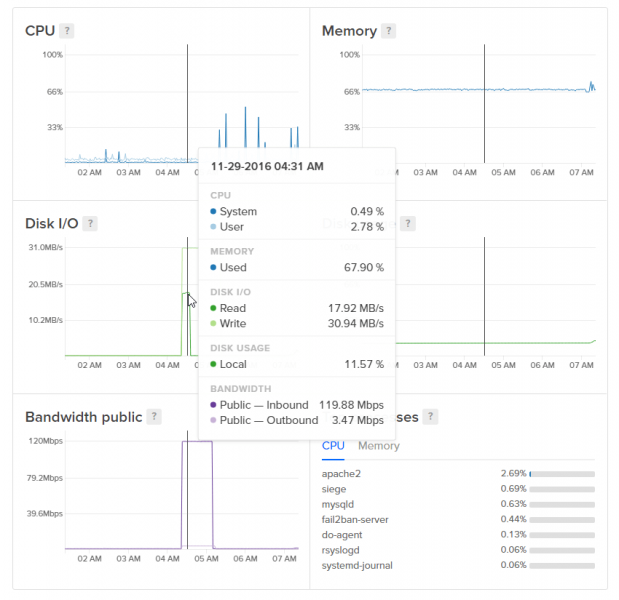
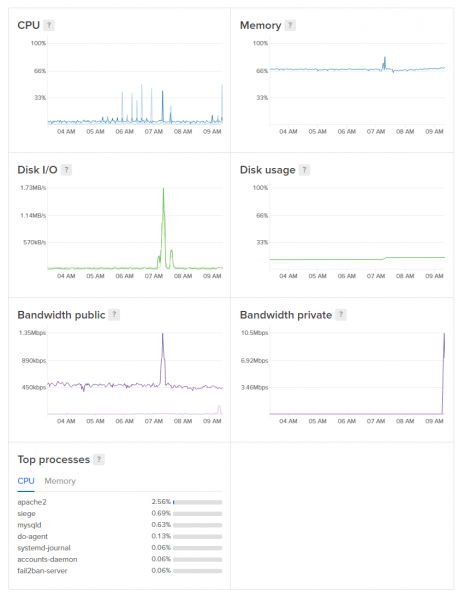











أفضل التعليقات
لا توجد أية تعليقات بعد
انضم إلى النقاش
يمكنك أن تنشر الآن وتسجل لاحقًا. إذا كان لديك حساب، فسجل الدخول الآن لتنشر باسم حسابك.